インターネット検索と言えば…Google!
旅の思い出も…
これから行く旅行の予定も…
Googleマップでマイマップを作成して、
自分だけの地図を作成してみませんか?
旅の思い出も予定を立てるのも!Googleマップ
1、
GoogleChromeの右上、または左上のアプリから
「地図」または「Googleマップ」をクリックして
マップを開きます。
Googleアカウントでログインをしておきます。
スマホやタブレットで同じアカウントでログインして下さい。
2、
検索窓の下に「マイマップ」という項目が表示されます。
そちらをクリックします。
3、
右側の鉛筆マークの「作成」をクリック
4、
新しいタブが開いて、マイマップ作成画面が開きます。
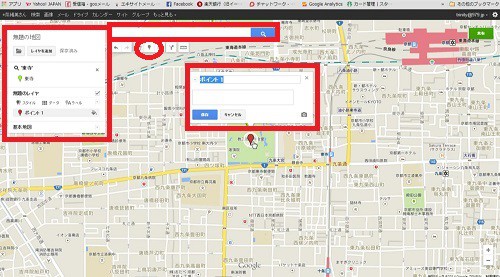
検索窓にお店や施設名などの名前を入れて、場所の検索が可能です。
検索結果は緑色のマークで表示されます。
①風船のようなマークをクリックして、対象の場所をクリックすると
赤い風船マークが表示されて、名前・コメントが入力できます。
「保存」をクリックすると、その場所を保存できます。
5、
「4」 を繰り返して、スポットを登録していきます。
6、
すべての登録が完了したら、
左上の「無題のマップ」と書かれているところをクリック。
7、
作成したマイマップの名前や説明を入力して、「保存」をクリックして
マイマップを保存できます。
※作成したマイマップは変更したり、編集することが可能です。

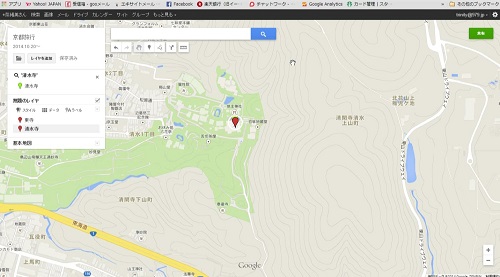
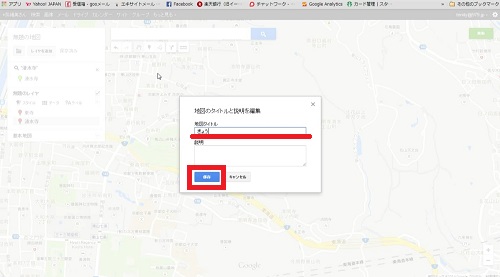









Pingback: Googleマップでマイマップを作成!旅の思い出や計画の地図も簡単作成 | 断食ダイエット|【酵素と野菜が両方一度に摂れる青汁・プロ】